宛名印刷する前に、「誤字脱字」「レイアウト」のチェックを必ずしましょう。

宛名印刷ファイルを開く
1.ファイルを開くと次のようなメッセージが表示されますので、「はい」を選択します
※「いいえ」や「×」を選択すると印刷ができません。
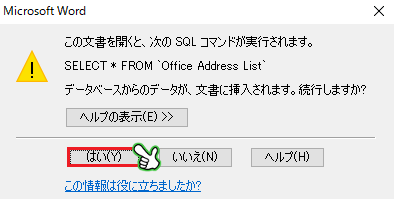
2.1番目の宛名が表示されます
- 住所が2列目にはみ出てしまう場合、年賀状住所録ファイルを修正します(住所1と住所2に分けて入力する)
- ここ(宛名印刷ファイル)で修正すると、宛名印刷ができなくなります

3.「はがき宛名面印刷」を選択し、「フィールド/値の表示」が黄色くなっていることを確認します
※「フィールド/値の表示」に色がついていない場合は、クリックします。
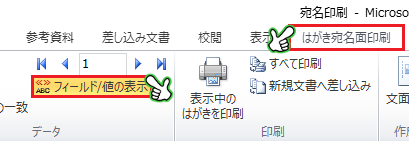
4.「次のレコード」をクリックします
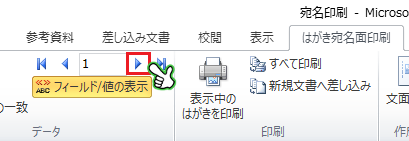
5.2番目の宛名が表示されます
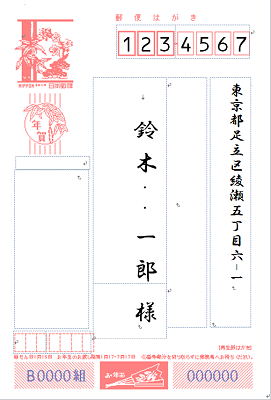
6.チェックが終わったら、ファイルを保存せずに閉じましょう
7.訂正は年賀状住所録ファイルで行います
参考:レコード送りについて
![]()
先頭のレコード
![]()
クリックすると、1番最初の宛名にジャンプします。
前のレコード
![]()
クリックすると、ひとつ前の宛名にジャンプします。
レコード
![]()
現在表示されている宛名の番号が表示されます。数字を入力してEnterキーを押すと、指定した宛名にジャンプします。
次のレコード
![]()
クリックすると、ひとつ後ろの宛名にジャンプします。
最後のレコード
![]()
クリックすると、1番最後の宛名にジャンプします。
こちらも参考になります


